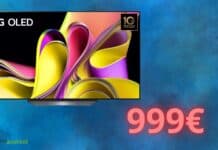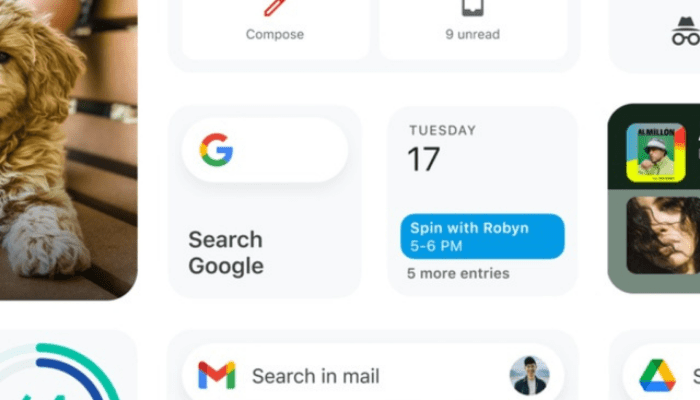
iOS 14 ha cambiato radicalmente l’interfaccia dell’iPhone offrendo finalmente agli utenti la possibilità di personalizzare la Home del proprio smartphone con i Widget.
Apple offre diversi widget e layout per le proprie app, ma quelle realizzate dal team di Cupertino non sono le uniche a supportare tale funzionalità. Google è stato uno dei primi sviluppatori di terze parti a presentare un widget per iPhone e iPad. In queste ore, il colosso di Mountain View sta rilasciando nuovi widget per Gmail, Google Drive e Google Fit.
iPhone, su iOS 14 arrivano finalmente altri widget di Google
Il widget di Google Fit mostra i progressi giornalieri, come i passi ed i punti cardio, ma fornisce anche una media settimanale della propria attività.
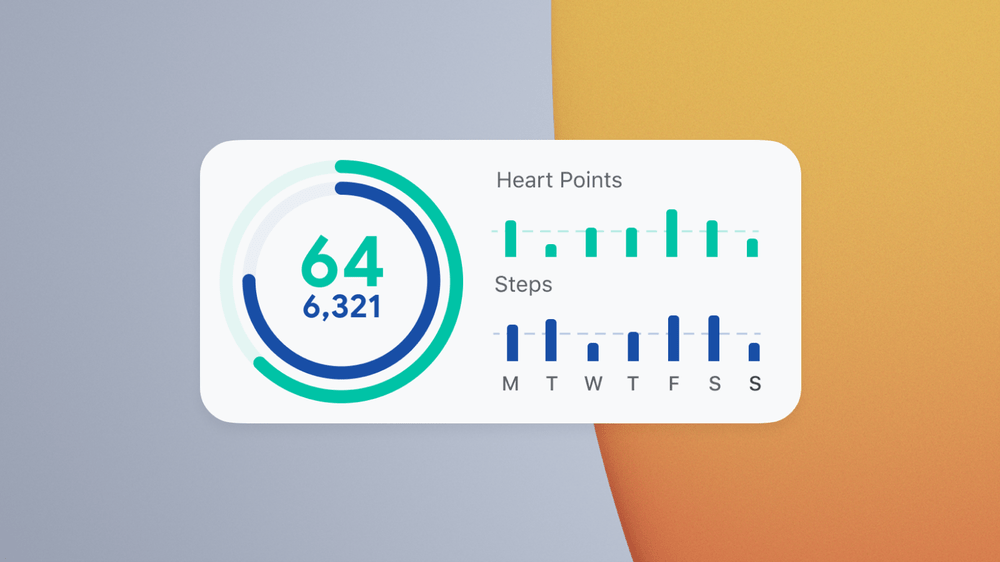
Il widget più utile è sicuramente quello di Gmail, che permette di cercare un messaggio nella casella di posta elettronica e comporre un’email. Il widget mostra anche i messaggi non letti.
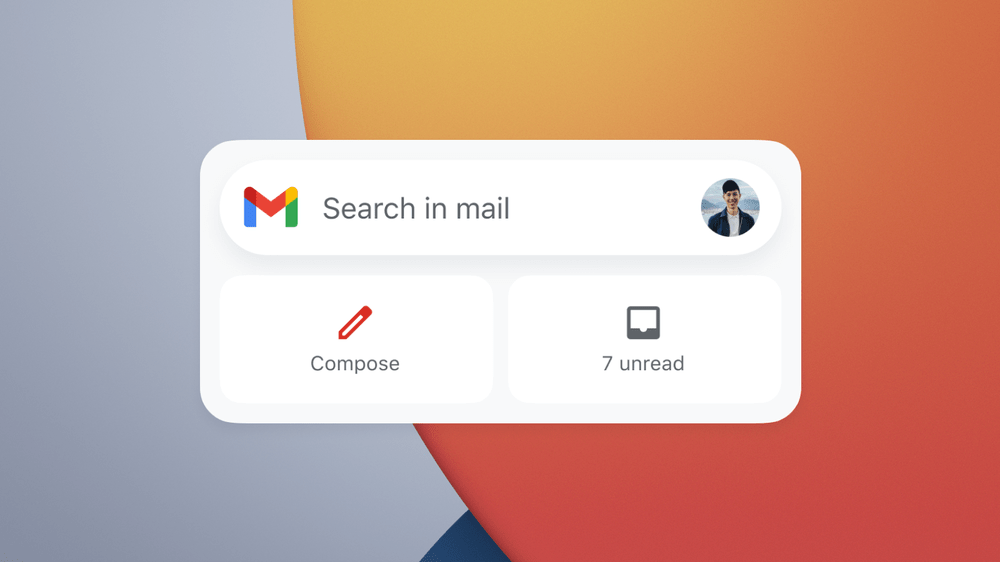
Il nuovo widget di Drive offre un più immediato accesso ai file importanti e permette di cercare un qualsiasi file o documento dalla schermata iniziale dello smartphone.
Google sta già lavorando ad altri due widget, quello di Calendar e Chrome. Google Calendar mostrerà i prossimi appuntamenti nella schermata iniziale e offrirà un rapido accesso al calendario completo.
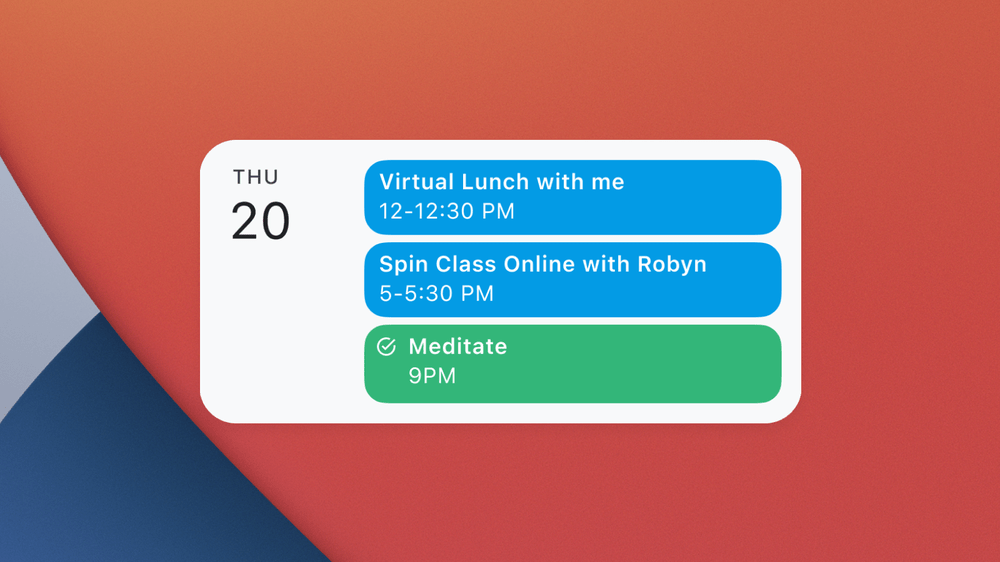 Il widget di Google Chrome permetterà di effettuare una ricerca (anche vocale), aprire una nuova scheda o una scheda in incognito e la lettura del codice QR.
Il widget di Google Chrome permetterà di effettuare una ricerca (anche vocale), aprire una nuova scheda o una scheda in incognito e la lettura del codice QR.
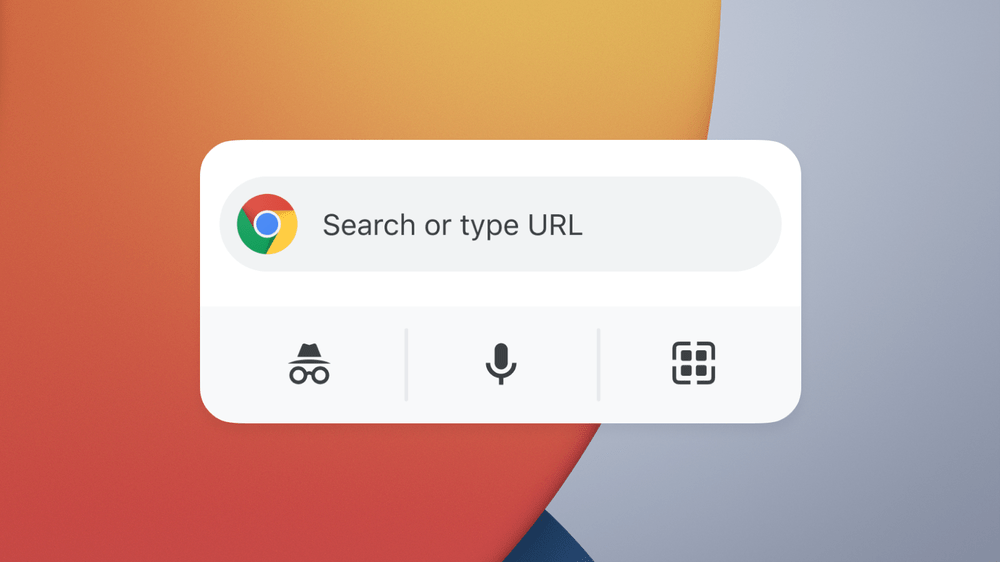
Per installare qualsiasi widget di Google su iOS, segui questi passaggi:
- Tieni premuto sulla schermata principale del tuo iPhone o iPad
- Tocca l’icona più nell’angolo in alto a sinistra per aprire la galleria dei widget
- Cerca e tocca il widget che desideri installare
- Scorri verso destra / sinistra per selezionare la dimensione del widget
- Tocca “Aggiungi widget”
- Posiziona il widget e tocca “Fine” nell’angolo in alto a destra